Clàr-innse
Tha thu ag obair air sònrachadh no dìreach a’ brobhsadh air a’ PC agad. Gu h-obann, bidh do PC a 'reothadh. Ma tha an coimpiutair agad fallain air dhòigh eile, tha cothrom ann Windows 10 an neach a tha ciontach.
Chan fheum seo a bhith fìor. Faodaidh tu faighinn a-mach a bheil cùisean eile a’ cur dragh air Windows. Ge-tà, ma tha, thèid an artaigil seo thairis air grunn dhòighean gus a' chùis a rèiteach.

Comharraidhean/Sealladh Cùise
'S e grunn chùisean a th' ann an tuisleadh, reothadh air thuaiream, agus cus teasachadh bathar-cruaidh. toradh bho bhith ag ùrachadh do PC chun an fheadhainn as ùire Windows 10.
A bharrachd air an sin, às deidh an ùrachadh o chionn ghoirid Windows 10, tha tubaistean air fàs nas trice. Mus cuir thu eòlas air reothadh sàrachail eile, feuch na fuasglaidhean a leanas gu h-ìosal gus a’ chùis a cheartachadh.
Ceartachaidhean Bunaiteach: Bathar-cruaidh
’S e an rud as fhasa dèanamh cinnteach a bheil am bathar-cruaidh agad a’ ruith ceart, gu sònraichte ma tha thu nad chuideigin a chleachdas tòrr iomaill (luchagan, meur-chlàran, USBan, msaa). Ma tha do PC ro theth no ma tha na pàirtean agad sean, tha e nas fheàrr tòiseachadh le bhith a’ sgrùdadh a’ bhathar-chruaidh agad.
Ceum 1: Thoir a-mach do luchag, meur-chlàr, luchd-labhairt agus bathar-cruaidh sam bith eile co-cheangailte ris an inneal agad. PC.
Ceum 2: Ath-thòisich am PC agad agus faigh a-mach a bheil reothadh fhathast na dhuilgheadas
Ceartachaidhean Bunaiteach: Bathar-bog
Mura h-eil am bathar-cruaidh a’ chùis, tha teansa gur e bathar-bog treas-phàrtaidh an neach a tha ciontach. Gus cur às don chomas seo, dì-stàlaich bathar-bog ùr a dh’ fhaodadh a bhithag adhbhrachadh duilgheadas.
Ceum 1: Fosgail Pannal Smachd bho bhàr Rannsachaidh Windows
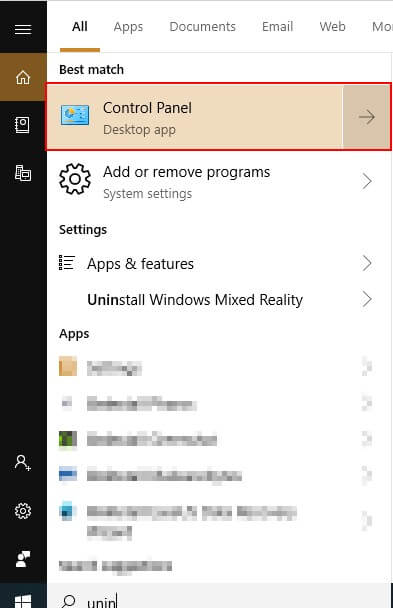
Ceum 2: Tagh Dì-stàlaich Prògram fo Prògraman.
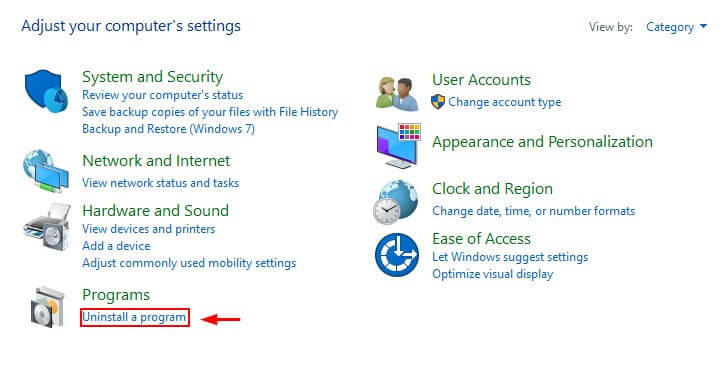
Ceum 3: Deasaich liosta nam prògraman ron cheann-latha stàlaidh aca. An uairsin lorg na prògraman a tha thu airson a dhì-stàladh, dèan briogadh deas orra, is cliog air dì-stàlaich.
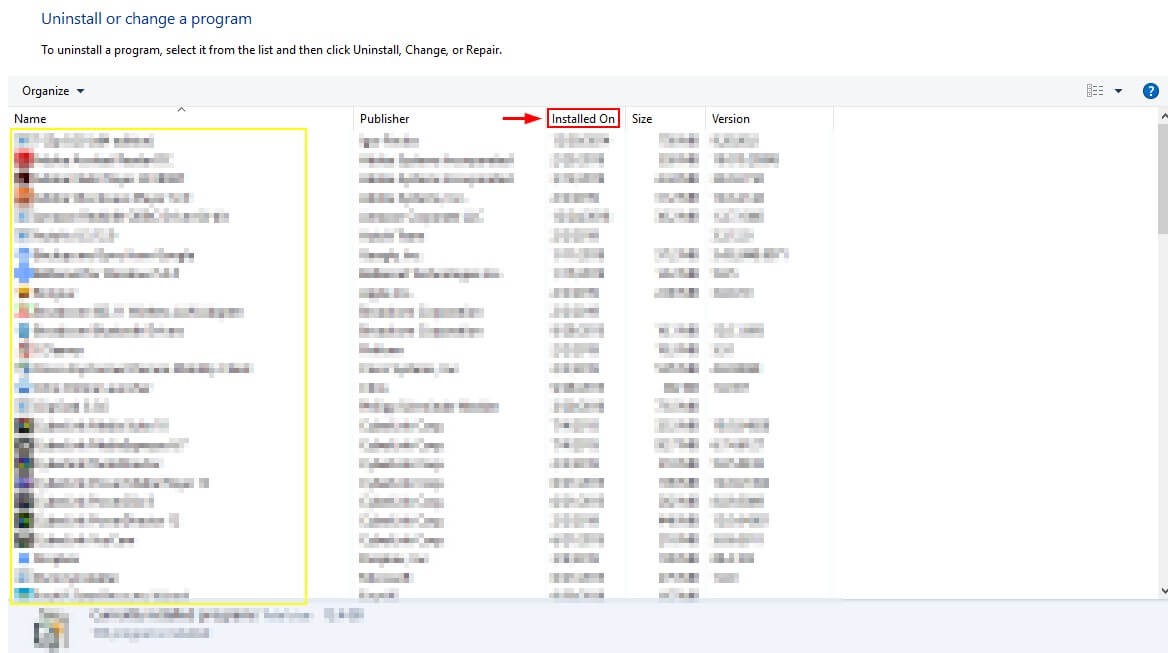
Thoir sùil airson Malware
Dh’ fhaodadh PC le galair cuideachd do PC a dhèanamh nas slaodaiche no reothadh . Gus dèanamh cinnteach nach eil galar air a’ choimpiutair agad, faodaidh tu prògram antivirus a ruith gus sgrùdadh a dhèanamh airson malware. Tha gu leòr roghainnean rim faighinn. Is dòcha gu bheil eadhon aon in-ghabhail aig a’ choimpiutair agad, ach ma tha e air tighinn gu crìch no nach obraich e gu math, faodaidh tu sùil a thoirt air cuid de bhathar-bog antimalware treas-phàrtaidh.
Windows 10 a’ tighinn leis an t-siostam Firewall agus antivirus aige fhèin ris an canar Windows Defender . Faodaidh tu sganadh sgiobalta no sgan slàn a ruith le bhith a’ fosgladh Windows Defender agus an uairsin a’ briogadh Windows Security agus scan sgiobalta/làn scan.
Cuir à comas do Antivirus
Chan eil a h-uile bathar-bog antivirus air a chruthachadh co-ionann. An àiteigin eallach neo-riatanach air do PC agus ag adhbhrachadh tubaistean tric. Tha McAfee, a tha ro-stàlaichte air mòran PCan, ainmeil airson seo. 'S urrainn dhut an antivirus agad a chur à comas bho thoiseach tòiseachaidh tron mhanaidsear gnìomh gus faicinn a bheil seo na chuideachadh gus casg a chur air Windows 10 bho reothadh.
Ceum 1 : Fosgail suas am Manaidsear Gnìomha tro bhàr Rannsachadh Windows.<1 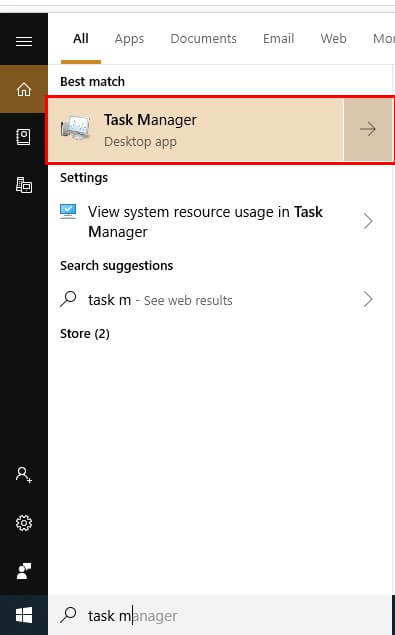
Ceum 2: Rach gu toiseach tòiseachaidh, an uairsin lorg an antivirus agad agus cuir à comase.
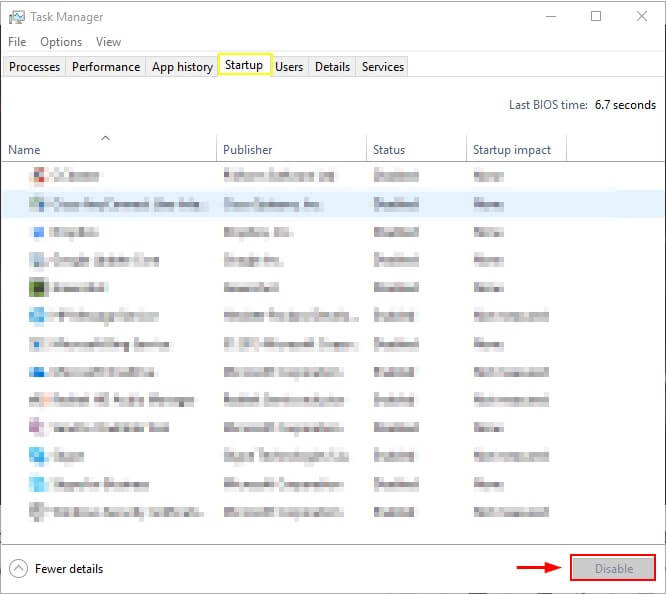
Saor àite air a' choimpiutair agad
Faodaidh duilgheadas a bhith aig a' choimpiutair agad ruith ma tha an draibh cruaidh agad làn. Sguab às faidhlichean a bharrachd is dì-stàlaich prògraman nach fheum thu.

Mar as trice lorgaidh tu faidhlichean a bharrachd sa phasgan Luchdaich sìos no eadhon fon Phannal Smachd.
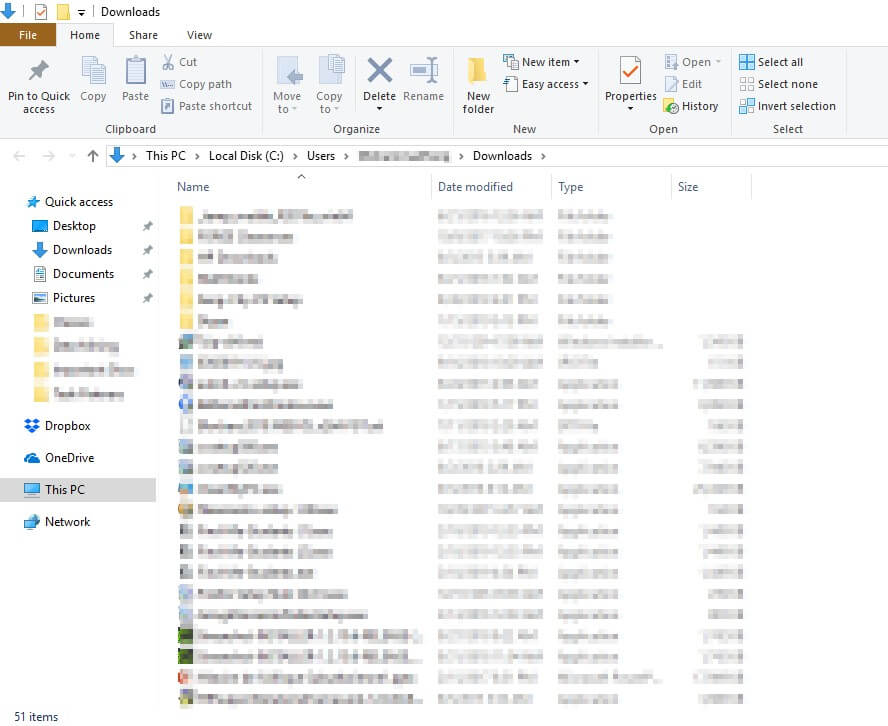
Faodaidh tu cuideachd a chleachdadh prògram glanaidh PC mar CleanMyPC a bheir air falbh sgudal an t-siostaim gu fèin-obrachail agus faidhlichean dùblaichte dhut.
Ceartachaidhean Adhartach
1. Stàlaich an t-ùrachadh Windows as ùire
Dèan cinnteach dèan cinnteach gu bheil an tionndadh agad de Windows ùraichte. Dh'fhaodadh gum bi bugaichean ann an tionndadh nas sine agus gun toir e droch bhuaidh air coileanadh a' choimpiutair agad.
Ceum 1: Lorg an earrann “Thoir sùil airson ùrachaidhean” ann an Settings tro bhàr-rannsachaidh Windows.
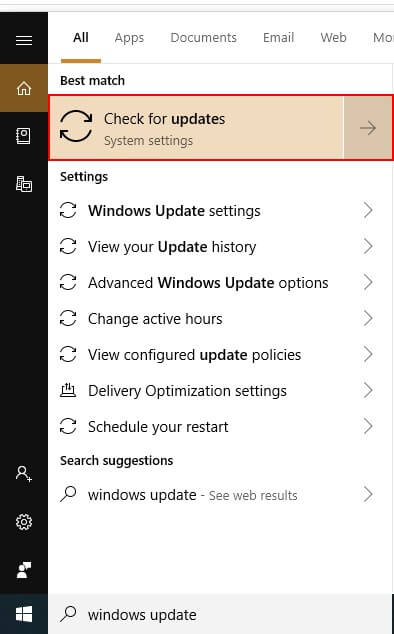
Ceum 2 : Thoir sùil airson ùrachaidhean. Stàlaich iad nuair a lorgas tu ùrachaidhean.
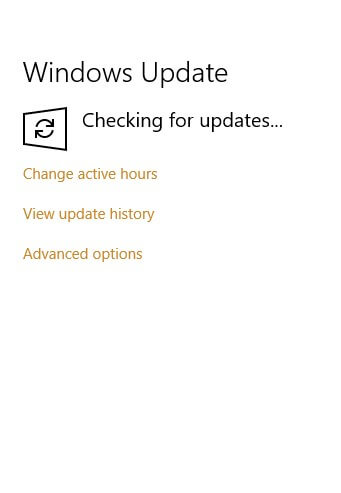
2. Ath-shuidheachadh Netsh Winsock
'S e fuasgladh eile a dh'fhaodadh a bhith ann feuchainn ris an inneal-atharrachaidh lìonraidh agad ath-shuidheachadh feuch an cuidich seo.
Ceum 1: Fosgail “Command Prompt” bho bhàr-rannsachaidh Windows.
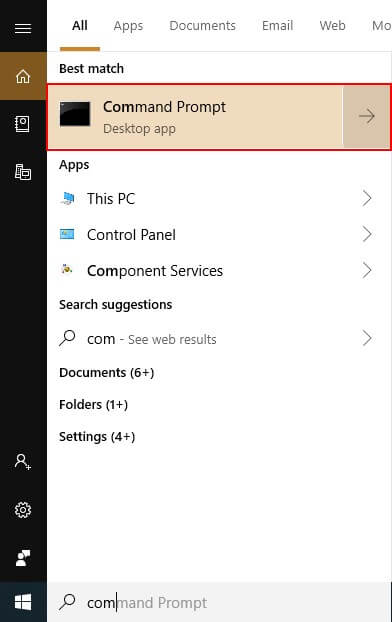
Ceum 2: Ruith an àithne, “netsh winsock reset” .
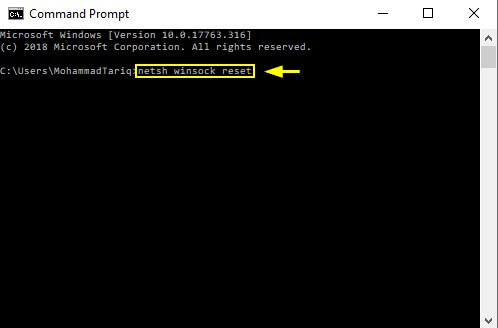
Ceum 3: Ath-thòisich am PC agad.
3. Ùraich na draibhearan agad
Faodaidh draibhearan nach eil cuideachd ag adhbhrachadh dhuilgheadasan. Mar as trice, bidh Windows a’ gabhail cùram mu bhith ag ùrachadh dhraibhearan leis fhèin. Faodaidh tu a h-uile dràibhear ùrachadh aig an aon àm le bhith a 'ruith Windows Update (mar a chaidh a mhìneachadh gu h-àrd); ge-tà, gus dràibhear fa leth ùrachadh, lean am modhgu h-ìosal.
Ceum 1: Fosgail am Manaidsear Inneal o bhàr-rannsachaidh Windows.

Ceum 2: Tagh an draibhear a tha thu airson a ùrachadh, cliog deas air, agus cliog air Update Driver. An uairsin cliog air “Lorg gu fèin-obrachail airson bathar-bog draibhear ùraichte” agus cuir crìoch air a’ phròiseas gus an draibhear ùrachadh.

4. Ùraich BIOS
Bidh BIOS a’ tighinn ro-stàlaichte air a’ choimpiutair agad agus a’ cuideachadh le ùine ruith obrachaidhean a bharrachd air booting. Chan fheum thu ùrachadh mar as trice. Ge-tà, 's e fuasgladh a tha seo mura h-eil a h-uile càil eile ag obair.
Ceum 1: Comharraich an toradh agad. Ma thog thu am PC agad fhèin, faodaidh tu am BIOS agad ùrachadh bho neach-dèanamh do mhàthair-bhòrd. Faodaidh tu a dhol chun làrach-lìn aca, lorg ùrachaidhean ùra airson BIOS, agus stàlaich iad. San aon dòigh, ma tha thu a’ cleachdadh PC a cheannaich thu, gheibh thu an àireamh toraidh agad le bhith a’ dol gu Fiosrachadh an t-Siostaim bho bhàr Rannsachadh Windows.

Ceum 2: Rach gu làrach-lìn neach-dèanamh a’ choimpiutair agad agus fo Taic teachdaiche agus lorg BIOS. Luchdaich a-nuas an tionndadh as ùire.
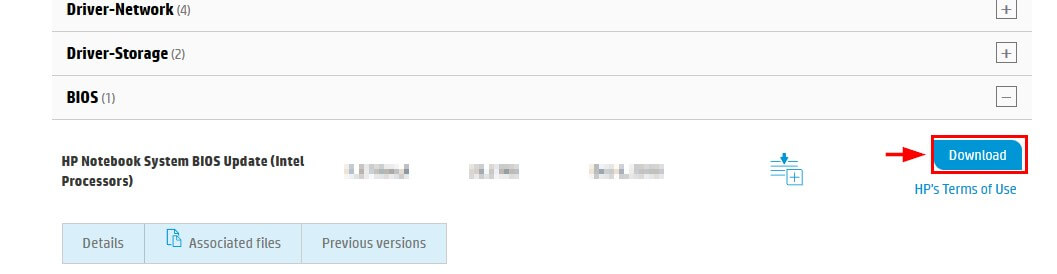
Nuair a bhios tu deiseil, ath-thòisich an coimpiutair agad.
5. Dearbhadair faidhle an t-siostaim
'S urrainn dhut Inneal-dearbhaidh an t-Siostam-faidhle a chleachdadh gus dearbhadh airson coirbeachd sam bith ann an Windows a dh’ fhaodadh a bhith ag adhbhrachadh reothadh.
Ceum 1: Fosgail “Command Prompt” o bhàr Rannsachadh Windows.
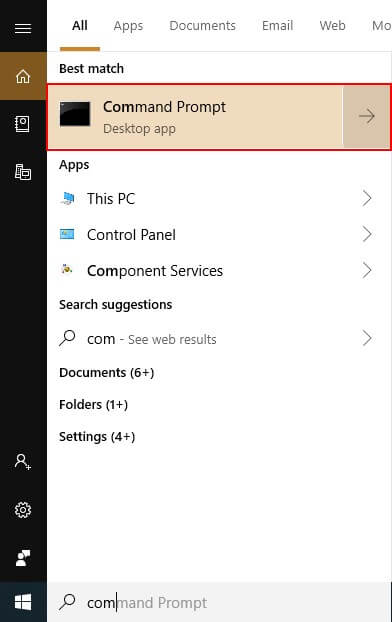
Ceum 2: Seòrsa an àithne “sfc / scannow” agus buail a-steach. Bheir an scan beagan ùine agus comharraich an siostamcùisean a dh'fhaodas tu an uair sin a chàradh.

6. Sguab às is Ath-stàlaich Windows gu tur
Mura obraich gin de na dòighean seo, faodaidh tu roghnachadh do PC a ghlanadh gu tur agus Windows ath-shuidheachadh.<1
An toiseach, dèan cinnteach gun dèan thu cùl-taic de na faidhlichean agad, agus an uairsin bidh agad Windows 10 deiseil airson a chuir a-steach bho dhràibhear flash (no diosc stàlaidh, ma tha draibhear diosc agad). Mura h-eil tionndadh bootable de windows agad, ionnsaichidh tu dà dhòigh air fear a dhèanamh an seo.
Luchdaich a-nuas is a stàladh Windows 10
Lean na ceumannan air an Làrach-lìn Microsoft gus inneal Windows Media Creation a luchdachadh sìos agus Windows a luchdachadh sìos air draibh USB mar dhiosg Windows. Aon uair 's gu bheil stàlaichear Windows air a shàbhaladh gu sàbhailte dhan USB agad, faodaidh tu leantainn air adhart leis na ceumannan gu h-ìosal.
Cùl-taic don chlàr cruaidh agad: A' cleachdadh Windows 10
Ceum 1: Lorg airson “Roghainnean cùl-taic” ann am bogsa Rannsachadh Windows, an uairsin fosgail e.
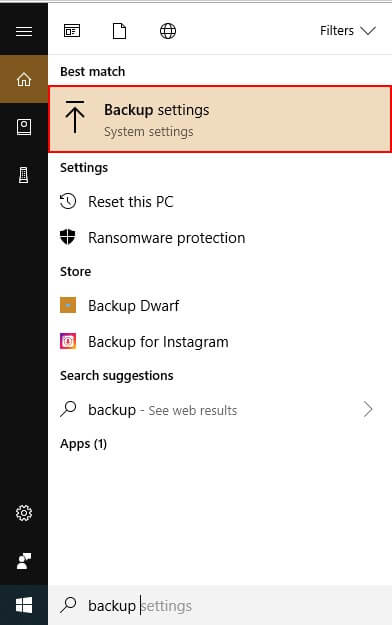
Ceum 2: Tagh Barrachd roghainnean.

Ceum 3: Tionndaidh air Eachdraidh an fhaidhle às deidh dhut Drive a thaghadh.

Cùl suas do chlàr cruaidh: A’ cleachdadh Minitool
Luchdaich sìos agus cuir air dòigh Minitool Partition Wizard Free. Tha an tionndadh saor gu leòr airson na h-obrach seo.
Ceum 1: Fosgail Minitool Partition Wizard. Tagh Draoidh Leth-bhreac às deidh dhut diosc an t-siostaim a thaghadh.

Ceum 2: Tagh an diosg a tha thu airson lethbhreac a dhèanamh agus am fear a tha thu airson sgrìobhadh thairis (an diosc cruaidh). Thoir an aire gun sguab seo às na faidhlichean a th’ ann mu thràth air an diosc air a bheil thua' sgrìobhadh air. Lean tron chòrr den phròiseas agus cliog Cuir a-steach.

Ath-nuadhachadh Windows 10: A’ cleachdadh Windows 10
Ceum 1: Seòrsa cùl-taic a-steach Windows 10 bàr-rannsachaidh.
Ceum 2: Fo roghainnean cùl-taice tagh Ath-shuidhich Faidhlichean bho chùl-taic làithreach. Lean na ceumannan agus cliog air Tòisich Cùl-taic.

Ath-stàlaich Windows 10: A’ cleachdadh Minitool
Aon uair ‘s gu bheil thu air an diosc agad a sguabadh às, faodaidh tu ath-stàlaich Windows.
Ceum 1: Ceangail an inneal USB agad leis an inneal-stàlaidh Windows 10 air a’ PC agad.
Ceum 2: Tagh na h-earrannan iomchaidh den chlàr cruaidh (pàirtean) nuair a thèid iarraidh ort tagh àite airson Windows a stàladh. Tagh an t-àite neo-riaraichte nuair a nì thu stàladh glan de Windows 10.
Co-dhùnadh
A slaodach neo reòta Windows 10 tha e an-còmhnaidh na chùis dhuilich. Gu fortanach, mas e Windows an neach a tha ciontach, tha roghainnean agad airson a’ chùis fhuasgladh. Tha mi an dòchas gun deach agad air do chàradh Windows 10 cùis reòta. Mar as àbhaist, feuch an toir thu beachd air an eòlas agad a’ fuasgladh na cùise gu h-ìosal.

